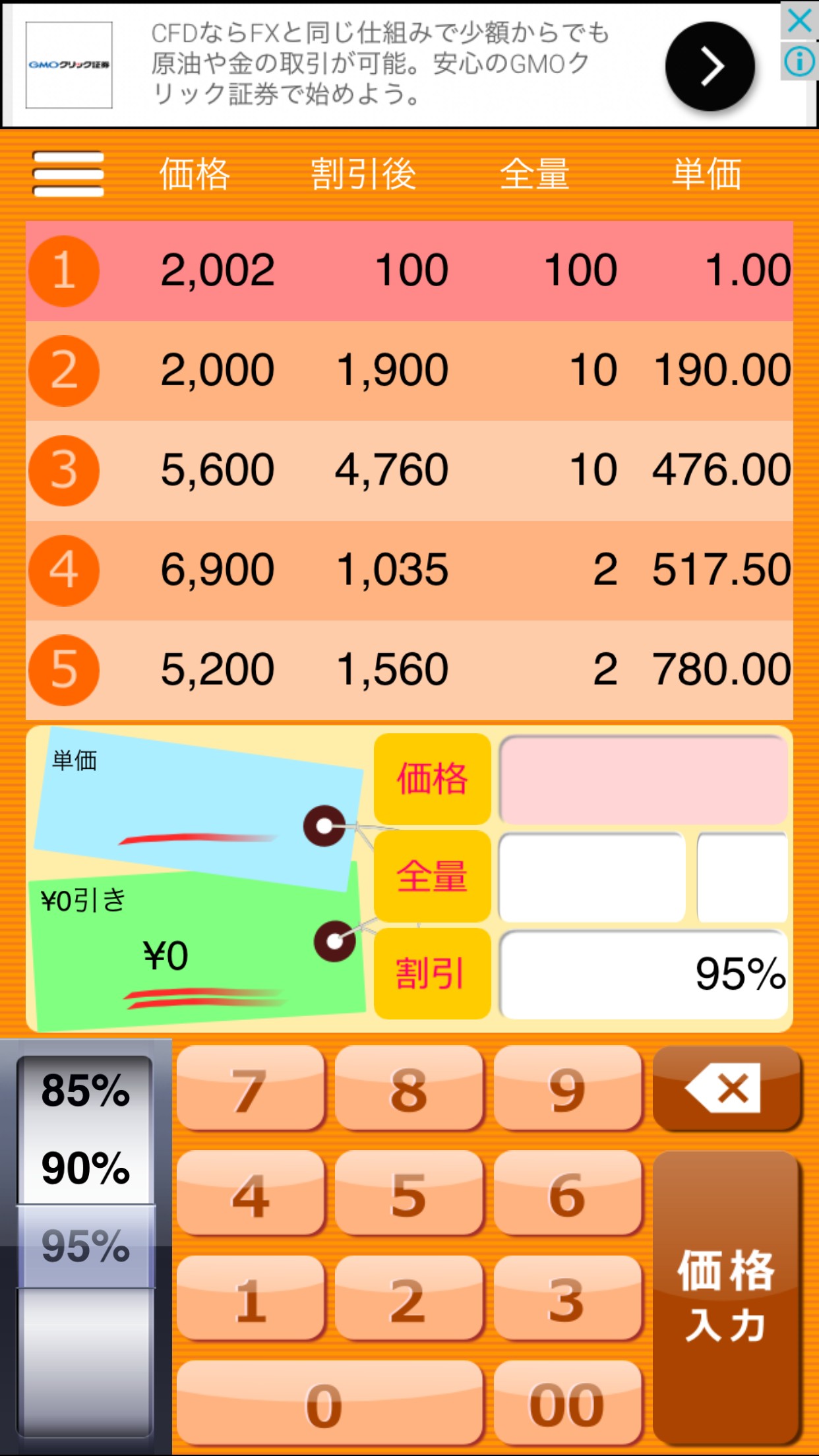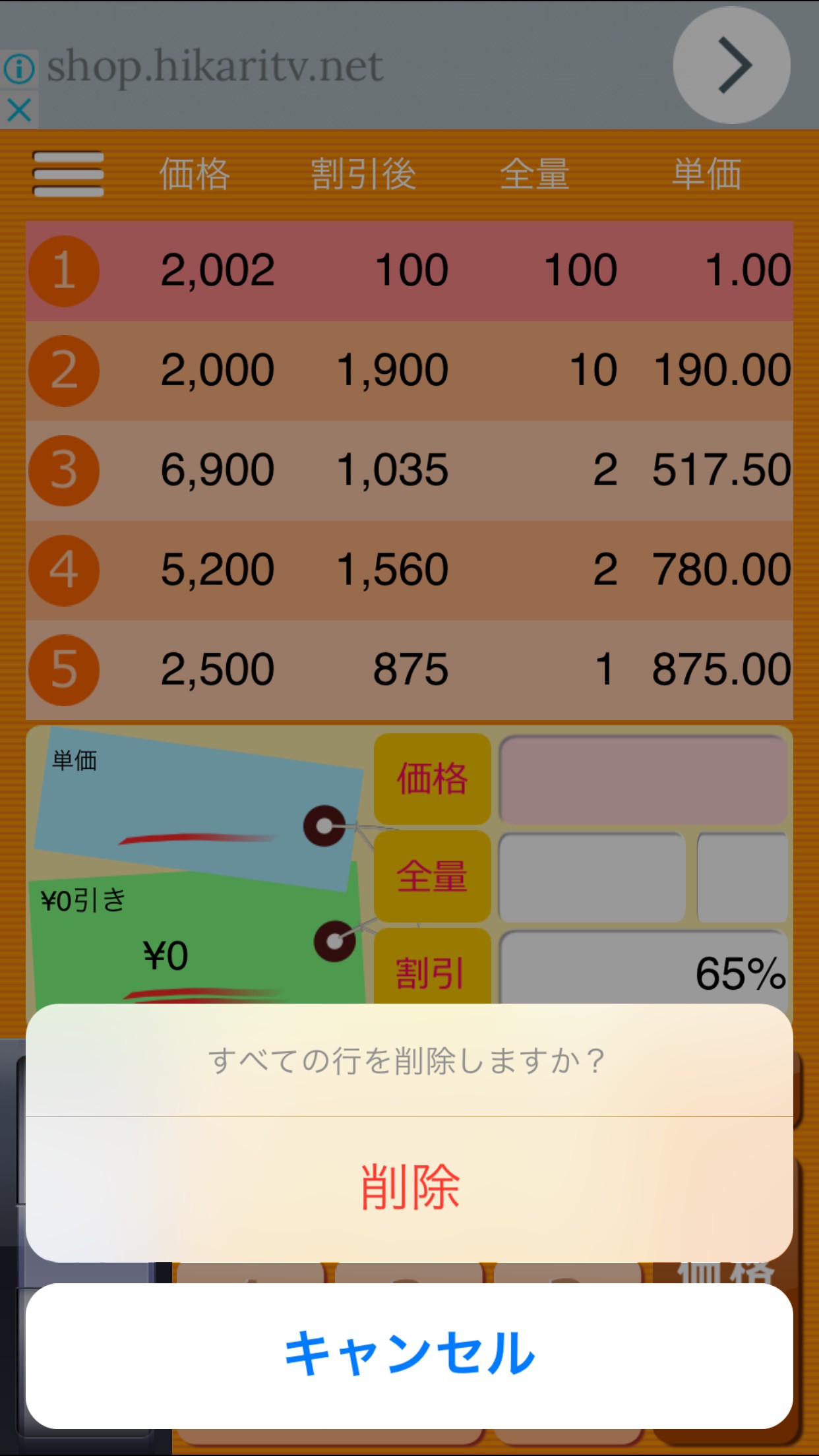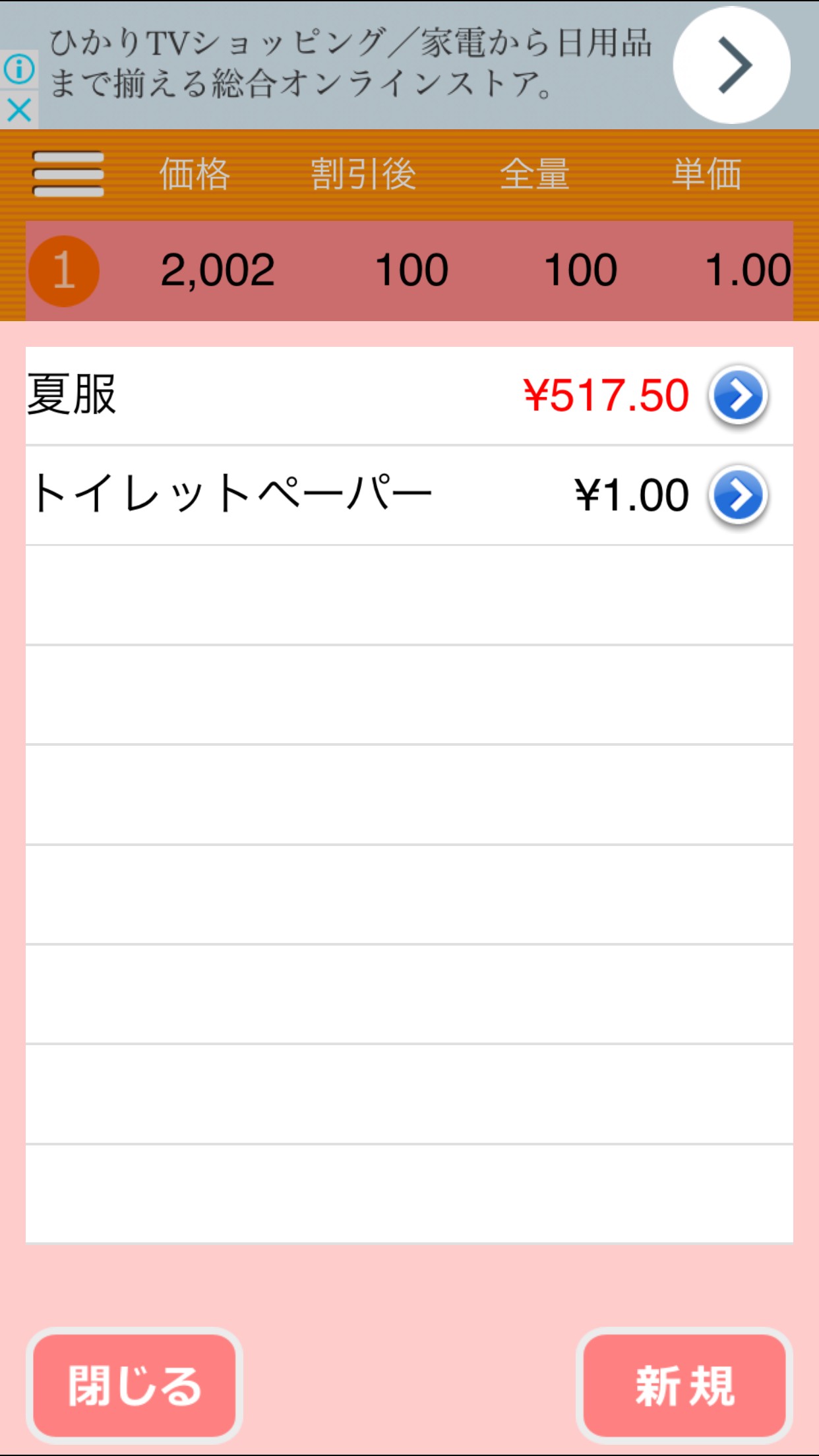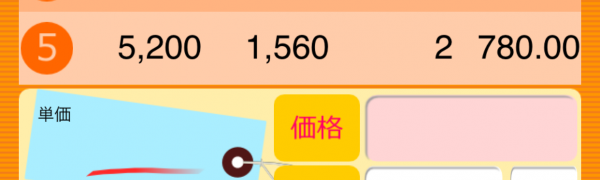
「安いのどっち?電卓」-割引率と個数から最小単位の最安値がわかる!
-
この記事をシェア
-
- 「安いのどっち?電卓」-割引率と個数から最小単位の最安値がわかる!
- 計算した結果はランキング形式で比較できる!
- 最安値の情報は底値一覧として保存できる!
- 「安いのどっち?電卓」を実際に使ってみた!
- 「安いのどっち?電卓」はこんな人におすすめ!
- 「安いのどっち?電卓」のまとめ!
目次
「安いのどっち?電卓」-割引率と個数から最小単位の最安値がわかる!
ひとつの商品が割引されていたら暗算でもできるでしょう。
でもトイレットペーパーなど複数がひとつの商品として販売され、且つ、割引率が異なる場合、
単品で考えたときにどの商品がもっとも安いのかを計算するのは苦労するのではないでしょうか。
「安いのどっち?電卓」は、値段と割引率などを入力することで単品の金額が簡単に試算することができます。
計算した結果はランキング形式で比較できる!
試算した計算結果は安い順にランキング形式で表示されるので、計算後すぐに最安値がわかります。
筆者撮影
最安値の情報は底値一覧として保存できる!
計算した結果は商品名やメモと共に保存できます。
また、同じ商品であっても最安値となる商品が出てきたときにはすぐに底値一覧を更新できるので、
常に最安値を意識することができます。
・簡単入力で最安値を試算できる!
・安い順にランキング表示される!
・試算した最安値は商品ごとに記録・更新できる!
「安いのどっち?電卓」を実際に使ってみた!
■最安値の算出
入力および選択する項目は以下の4カ所あります。
・価格(円)
・容量
・個数
・割引率
割引率は0%~95%までを5%単位に並んだリストから選択します。
価格→容量→個数→割引率の順に数値を入力し右下のボタンをタップしていくことで計算されます。
計算後、左側に単価(単品当たりの価格)と割引額+割引後の金額が表示されます。
筆者撮影
この状態で再度右下のボタンをタップすることで画面上のランキングに結果が表示されます。
■ランキング情報の更新
ランキングは計算するたびに最安値で更新されます。
ランキング上に表示できる結果は個数が限られており、上下にスクロールすることで確認することができます。
一度ランキングに入った結果は、選択して削除する個別削除とメニューから「全削除」をすることで
削除することができます。
筆者撮影
たとえば計算した商品が販売終了になったり、別の商品の最安値を調べたいときに利用します。
■底値一覧表
計算した結果は底値一覧表に登録・更新することができます。
筆者撮影
<登録方法>
1. 最安値を計算
2. (画面左上の)メニューボタンをタップ
3. 「◆底値一覧表」をタップ
4. (画面右下の)「新規」ボタンをタップ
5. 任意で商品名とメモを入力し、(画面右下の)「登録」ボタンをタップ
<最安値更新方法>
1. 底値一覧表から更新したい商品を選択
2. (変更があれば)商品名や店舗を更新
3. (画面右下の)「新安値で更新」ボタンをタップ
<底値一覧表から削除>
1. 削除したい商品を底値一覧表で左右にスライド
2. 商品右側に出る「削除」ボタンをタップ
「安いのどっち?電卓」はこんな人におすすめ!
■単品の最安値にこだわりたい人
「安いのどっち?電卓」は、容量と個数、割引率を指定して計算するので、1個あたりの最安値が算出できます。
トイレットペーパーや卵など1商品で内容量が複数個の商品の単価で比較するのに便利です。
■複数の店舗の商品を比較したい人
算出した結果は底値一覧表に記録できます。
これまでの最安値情報はすぐに確認でき、もっと安い商品があればすぐに更新もできます。
■1円単位に最安値を検討したい人
小数点にも対応しているため、1円単位で最安値を計算できます。
「安いのどっち?電卓」のまとめ!
すべての機能は無料で使い続けることができます。
計算した結果はランキング形式ですぐに比較でき、記録することもできます。
最安値にこだわる人にはピッタリのアプリです。是非お試しください。